教你在小米max3中设置横屏显示的图文教程方法。
- 安卓教程
- 42分钟前
- 332
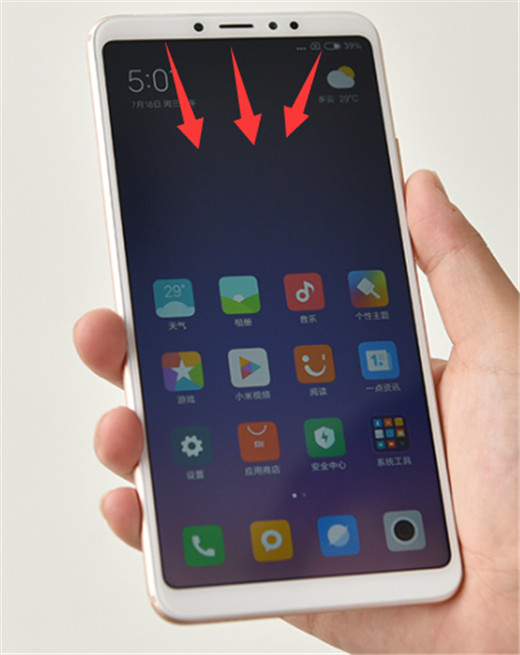
最近有朋友咨询打字教程网小编关于在小米max3中怎么设置横屏显示,今天打字教程网小编就为大家带来了在小米max3中设置横屏显示的图文教程,希望可以帮助到你们。接下来,...
最近有朋友咨询打字教程网小编关于在小米max3中怎么设置横屏显示,今天打字教程网小编就为大家带来了在小米max3中设置横屏显示的图文教程,希望可以帮助到你们。接下来,一起来了解了解吧。
在小米max3中设置横屏显示的图文教程
方法一:横屏显示
解锁手机,在手机的界面的顶部向下滑动手机屏幕。
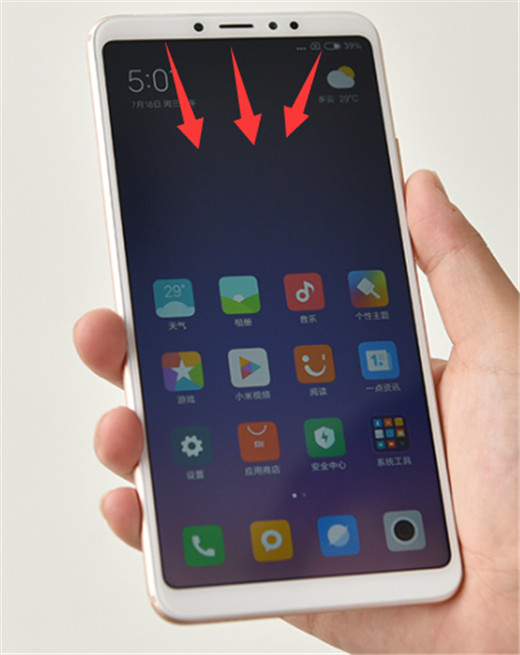
这时就会显示出手机的快捷菜单,找到【方向锁定】的图标,点击取消。
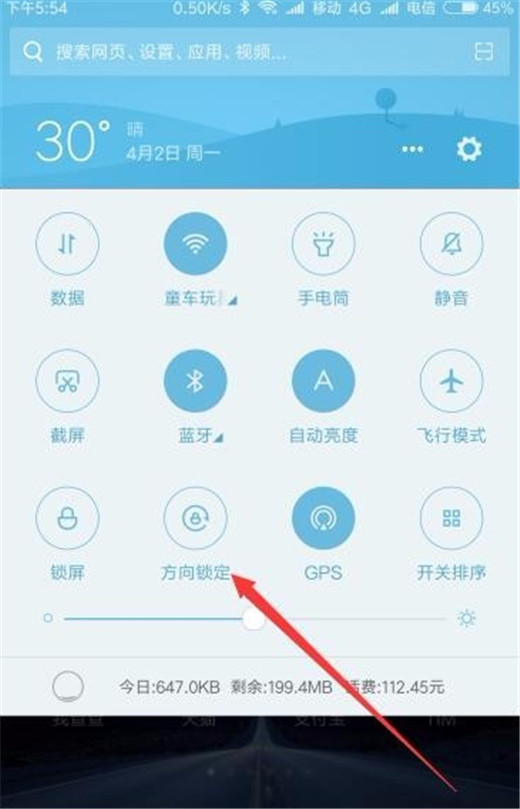
设置完成之后,这时候我们横着拿手机就可以横屏显示了。
方法二:横屏显示
在手机桌面找到【设置】图标,点击进入小米max3手机设置页面。
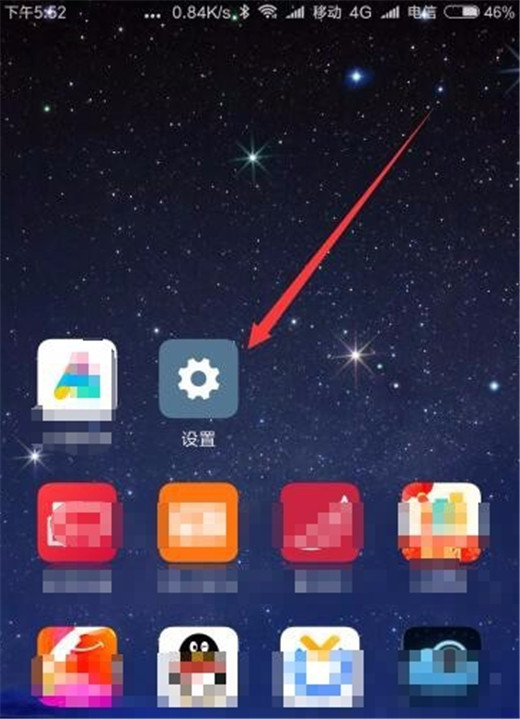
在打开的设置页面中,点击【显示】选项。
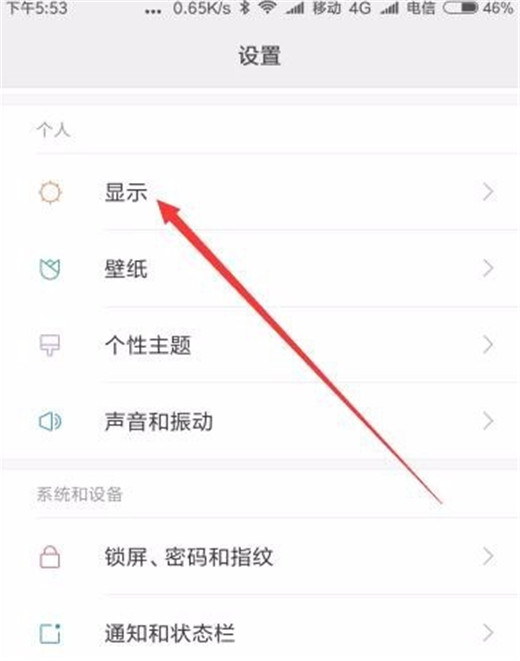
在最下面可以看到一项为【自动旋转屏幕】的设置项,把后面的开关打开,横着拿手机就可以横屏显示了。
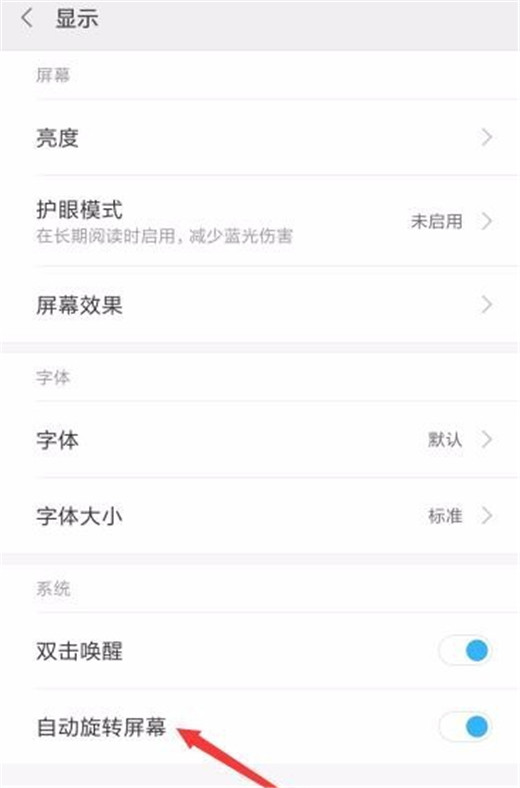
以上关于在小米max3中设置横屏显示的图文教程就结束了,是不是很赞啊,记得帮打字教程网小编分享出去哦。
本文由cwhello于2024-10-09发表在打字教程,如有疑问,请联系我们。
本文链接:https://dzxmzl.com/3514.html
本文链接:https://dzxmzl.com/3514.html